EPSON 空套件加墨水方法
EPSON喷墨打印机灌墨诀窍
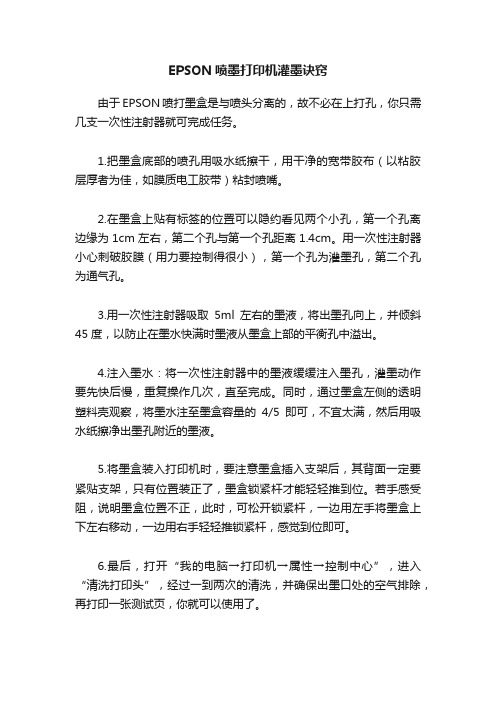
EPSON喷墨打印机灌墨诀窍
由于EPSON喷打墨盒是与喷头分离的,故不必在上打孔,你只需几支一次性注射器就可完成任务。
1.把墨盒底部的喷孔用吸水纸擦干,用干净的宽带胶布(以粘胶层厚者为佳,如膜质电工胶带)粘封喷嘴。
2.在墨盒上贴有标签的位置可以隐约看见两个小孔,第一个孔离边缘为1cm左右,第二个孔与第一个孔距离1.4cm。
用一次性注射器小心刺破胶膜(用力要控制得很小),第一个孔为灌墨孔,第二个孔为通气孔。
3.用一次性注射器吸取5ml左右的墨液,将出墨孔向上,并倾斜45度,以防止在墨水快满时墨液从墨盒上部的平衡孔中溢出。
4.注入墨水:将一次性注射器中的墨液缓缓注入墨孔,灌墨动作要先快后慢,重复操作几次,直至完成。
同时,通过墨盒左侧的透明塑料壳观察,将墨水注至墨盒容量的4/5即可,不宜太满,然后用吸水纸擦净出墨孔附近的墨液。
5.将墨盒装入打印机时,要注意墨盒插入支架后,其背面一定要紧贴支架,只有位置装正了,墨盒锁紧杆才能轻轻推到位。
若手感受阻,说明墨盒位置不正,此时,可松开锁紧杆,一边用左手将墨盒上下左右移动,一边用右手轻轻推锁紧杆,感觉到位即可。
6.最后,打开“我的电脑→打印机→属性→控制中心”,进入“清洗打印头”,经过一到两次的清洗,并确保出墨口处的空气排除,再打印一张测试页,你就可以使用了。
如果你想添加彩色墨水也可以,不过步骤稍微繁琐一些,要分三次注入不同颜色的墨水。
必须强调的是:盒面上有一些小沟——通气沟,一部分在标签下面,为保证墨盒内外大气压一致,在粘贴胶布时不能完全封死,否则会导致无法打印。
墨盒的墨水灌装技巧
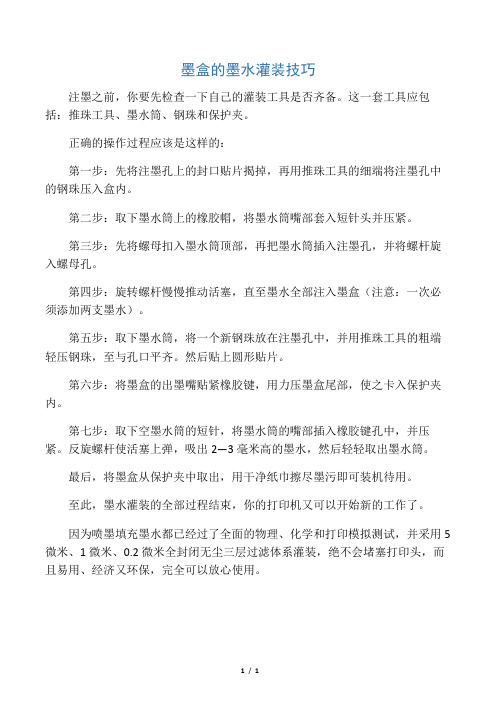
墨盒的墨水灌装技巧
注墨之前,你要先检查一下自己的灌装工具是否齐备。
这一套工具应包括:推珠工具、墨水筒、钢珠和保护夹。
正确的操作过程应该是这样的:
第一步:先将注墨孔上的封口贴片揭掉,再用推珠工具的细端将注墨孔中的钢珠压入盒内。
第二步:取下墨水筒上的橡胶帽,将墨水筒嘴部套入短针头并压紧。
第三步:先将螺母扣入墨水筒顶部,再把墨水筒插入注墨孔,并将螺杆旋入螺母孔。
第四步:旋转螺杆慢慢推动活塞,直至墨水全部注入墨盒(注意:一次必须添加两支墨水)。
第五步:取下墨水筒,将一个新钢珠放在注墨孔中,并用推珠工具的粗端轻压钢珠,至与孔口平齐。
然后贴上圆形贴片。
第六步:将墨盒的出墨嘴贴紧橡胶键,用力压墨盒尾部,使之卡入保护夹内。
第七步:取下空墨水筒的短针,将墨水筒的嘴部插入橡胶键孔中,并压紧。
反旋螺杆使活塞上弹,吸出2—3毫米高的墨水,然后轻轻取出墨水筒。
最后,将墨盒从保护夹中取出,用干净纸巾擦尽墨污即可装机待用。
至此,墨水灌装的全部过程结束,你的打印机又可以开始新的工作了。
因为喷墨填充墨水都已经过了全面的物理、化学和打印模拟测试,并采用5微米、1微米、0.2微米全封闭无尘三层过滤体系灌装,绝不会堵塞打印头,而且易用、经济又环保,完全可以放心使用。
1/ 1。
续供墨系统空套件的填充方法
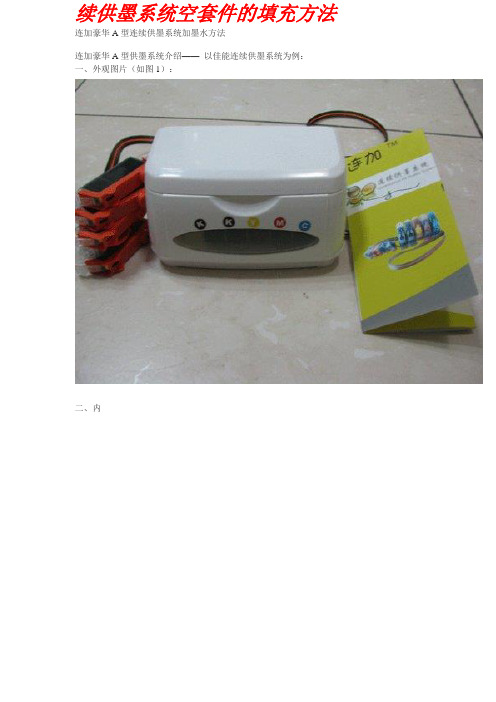
续供墨系统空套件的填充方法连加豪华A型连续供墨系统加墨水方法连加豪华A型供墨系统介绍——以佳能连续供墨系统为例:一、外观图片(如图1):二、内部图片(如图2):三、连续供墨系统在使用中的状态(如图3):四、豪华A型连续供墨系统加墨方法(如图4):五、豪华A型连续供墨系统的配件:永久芯片,染料或颜料墨水,管线,针管,支架等。
具体机器不同,配件也有所不同!1、在装有连供的喷墨打印机工作时,连续供墨外盒上面的通气孔千万不要封死,因为墨水在连供内部是流动的,而你将通气孔封死,将会产生连供内部真空现象,引起出现打印不出颜色的故障。
(表现出堵头现象)2、连供的构成通常由外盒、内盒和管线组成、外盒通常有两个孔。
一个为注墨孔一个为通气孔。
外盒不得高于打印机。
外盒的放置,要和打印机平行,也可以解释为外盒和打印机都应该放在桌面上。
不得在外盒底部垫东西,(比如书)你如果将外盒放置过高,将会使墨水流入打印机内部。
轻则引起墨水不必要的浪费,重则烧坏打印机电路。
更严重烧毁打印头。
设计好一点的连续供墨在它的外盒内部设有负压原理。
但是也桂林伟创电脑不允许将外盒放置过高。
设计负压原理是为了不漏墨,而不是为了让你放置过高而设计的。
也不能放置太低,放置太低引起墨水回流,造成内盒墨水变空,表现出缺色现象。
3、连续供墨系统在外盒变空的时候要及时注墨(就是管线绝对不可以打空)如果管线打空会引起两种故障,(一)使注墨过程复杂化。
(二)引起烧毁打印头的故障。
所以在打印机工作时应注意连供墨水余量。
4、管线不可以窝死,这样同样会使墨水停止流动,引起堵头现像。
连续供墨系统注墨时――注意事项。
在外盒变空时应急时注墨,其时注墨步骤非常简单:第一步先封闭通气孔――再打开注墨孔(这样不会引起墨水进入通气孔,负压消失,通气孔内部如果有墨水是会引起打印时出现甩墨现象)甩墨现像为大量墨水喷出在纸上。
第二步注入墨水不要太满,上面可以留一厘米左右。
(防止墨水溢出混色)第三步注墨完成后先封闭注墨孔――再打开通气孔(如果不封闭注墨孔就打开通气孔,墨水流动还是会进入通气孔的)也就是说始终保持在一口封死,一口打开的状态。
爱普生打印机怎么更换墨盒_打印机及其它外设_硬件教程_脚本之家
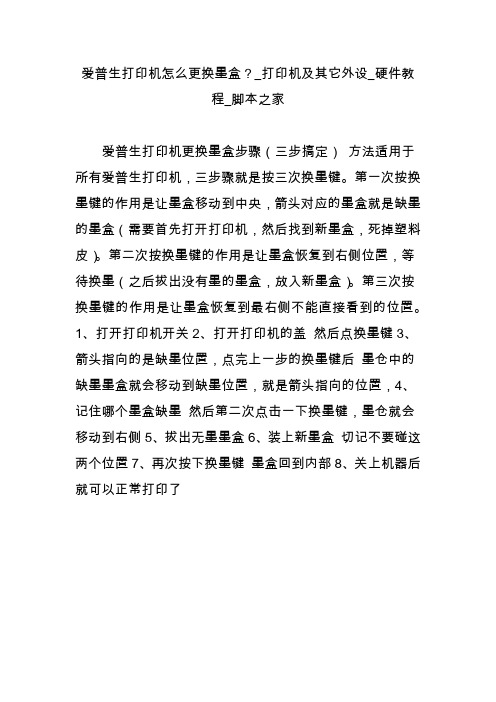
爱普生打印机怎么更换墨盒?_打印机及其它外设_硬件教
程_脚本之家
爱普生打印机更换墨盒步骤(三步搞定)方法适用于所有爱普生打印机,三步骤就是按三次换墨键。
第一次按换墨键的作用是让墨盒移动到中央,箭头对应的墨盒就是缺墨的墨盒(需要首先打开打印机,然后找到新墨盒,死掉塑料皮)。
第二次按换墨键的作用是让墨盒恢复到右侧位置,等待换墨(之后拔出没有墨的墨盒,放入新墨盒)。
第三次按换墨键的作用是让墨盒恢复到最右侧不能直接看到的位置。
1、打开打印机开关
2、打开打印机的盖然后点换墨键
3、箭头指向的是缺墨位置,点完上一步的换墨键后墨仓中的缺墨墨盒就会移动到缺墨位置,就是箭头指向的位置,
4、记住哪个墨盒缺墨然后第二次点击一下换墨键,墨仓就会移动到右侧
5、拔出无墨墨盒
6、装上新墨盒切记不要碰这两个位置
7、再次按下换墨键墨盒回到内部
8、关上机器后就可以正常打印了。
R210,R230连供安装说明书

适用于:EPSON Stylus photo R200/R210/R300/R310欢迎使用连续供墨系统。
它将极大地降低您的打印成本,是彩色喷墨打印机的理想配套产品。
在您使用本产品之前,请详细阅读此使用说明书,这样有助于您方便、安全、稳定地使用本产品。
一、开箱指南1、产品配件a、连续供墨系统 1套b、空气过滤器 6个c、支架 1套d、备用针筒 6个e、使用说明光盘 1份2、开箱检查a、安装前请按“产品配件”检查物件是否齐全。
b、检查系统是否漏墨、管线连接部分是否脱落、导墨管是否存在大量空气(长度超过20CM)如有以上情况发生,请与本产品当地经销商联系。
二、打印机测试1、测试打印机是否正常,如机械状态、润滑情况,有无破损。
2、打印测试线,检查打印机喷嘴是否正常。
3、打印图片,检查打印效果是否正常。
安装本产品后,不会降低打印机的打印精度,也不会提高打印精度因此可放心使用。
如果打印机测试不正常,请咨询本产品当地经销商意见。
三、安装步骤1、步骤一将连续供墨系统置于打印拉开外置盒透气孔塞装上空气过滤器(6pcs),机左边,并理顺导墨管线较粗端为安装部分。
2、步骤二墨盒移出按一下换墨键(注:按将墨车移至更换墨盒位置拔掉打印机电源线住换墨键3秒为清洗打印头)3、步骤三取下墨盒盖取墨盒盖之前,先然后打开墨盒盖到一定的角度用一字螺丝刀插入墨取下墨车侧面的弹簧盒盖右边与墨车卡接处。
顺时针旋转螺丝刀直至墨盒盖右取下墨盒盖侧与墨车卡处脱离4、步骤四放入墨盒取出打印机内原装墨盒对应打印机色标按墨盒颜色卡紧各色墨盒放入连续供墨系统专用墨盒5、步骤五支架固定撕掉支架贴纸将支架安装在打印机上撕掉平衡架上的贴纸离外壳边约17CM处将平衡架固定在支架上撕掉布线夹上的贴纸将布线夹粘在打印机的右边,使通过支架跟布线夹的管线能于打印机平行6、步骤六安装管线将管线卡在管线夹上安装完成7、步骤七导墨管线调整调整好导管的长度,移动墨车保证管线在随墨车左右运动的过程留足管线长度使墨车能到达最左端中不会和打印机产生碰撞或者阻碍墨车左右运动造成打印机不能正常工作管线过长扭曲良好8、步骤八插上打印机电源线打开打印机电源,检查打印机是否正常运转。
自己加墨

惠普.佳能.爱普生.三星.利盟.加墨方法1、先把纸巾或其它吸湿性好的材料垫于台面上,以备吸去溢出的墨水。
2、将墨盒上的标签纸轻轻揭掉(切勿撕毁,仍需贴回)露出注墨孔。
3、标签下排列的五个小孔为导气孔和注墨孔,一般均可注入墨水,但为安全起见请将孔眼对着光线查找有黑色墨迹的孔确定为注墨孔。
4、取出装有黑色墨水的塑料瓶,打开瓶盖,取出提前准备好的注射器(小心扎到手),把针头深入装满墨水的塑料瓶,把墨水吸上来。
针头朝上尽量将注射中的空气排出,然后将针头插入注墨孔内,尽量深一点进行填充,注墨量应控制在墨盒墨水容量的1/3左右(4-5ML即可)。
5、用手将墨盒(注墨孔向上)置于台面上方,由上向下晃动墨盒二到三次。
以使墨水充满墨盒。
6、用纸巾擦干净墨盒喷嘴,将标签纸贴回原处。
把墨盒放回打印机进行2至3次“打印头清洗”,再进行测试打印或喷嘴测试。
填充应注意4点:1、再次加墨的墨盒必须是完好无损的;2、请在墨盒用完后尽快添加墨水,以免放置时间过久墨盒里面干涸阻塞;3、成功注墨的关键是选择优质墨水并且科学填充,请尽量选用零碳技术的原料墨水,并且是HP专用的填充墨水;4、加墨量要适中,如果加墨超量,不仅会导致漏墨,而且溢出的墨水极有可能弄湿机件,影响美观。
如果加墨过量,请用软纸巾轻拭墨盒及打印头,将多余墨水吸干。
小提示:需要注意的是,以下方式需要将墨水添加完成后进行,在清除粘贴过的胶带后必须处理好触点,将残留的胶带一定要清理干净后方可安装使用,此法不限制次数,计量芯片会恢复到初始状态,并且适用于大部分惠普墨盒(电子触点排列相同),大家可以放心使用。
注意事项:三种彩色墨盒中所包含的原色:青(天蓝),品(紫红),黄(明黄)。
墨盒注墨不应过多,注多了会使墨盒超重,造成打印机不认墨盒,无法打印。
彩色墨盒应严格控制注墨量,墨盒上标注的即为总墨水量。
如果注多会使墨水溢出,造成墨水从上部填充孔串色,那样就不是太好解决。
不清零的确是可以用,但就是加几次墨以后墨盒就报错了,那时就只好换新墨盒了。
如何安装epson me office 1100连供墨水步骤及芯片复位方法
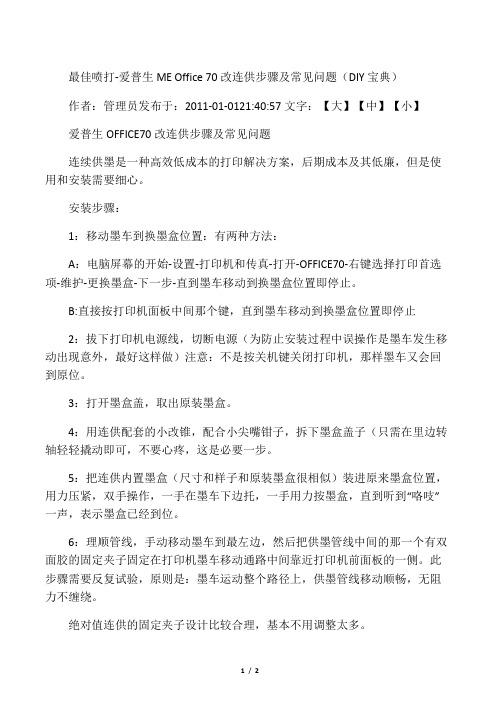
最佳喷打-爱普生ME Office 70改连供步骤及常见问题(DIY宝典)作者:管理员发布于:2011-01-0121:40:57文字:【大】【中】【小】爱普生OFFICE70改连供步骤及常见问题连续供墨是一种高效低成本的打印解决方案,后期成本及其低廉,但是使用和安装需要细心。
安装步骤:1:移动墨车到换墨盒位置:有两种方法:A:电脑屏幕的开始-设置-打印机和传真-打开-OFFICE70-右键选择打印首选项-维护-更换墨盒-下一步-直到墨车移动到换墨盒位置即停止。
B:直接按打印机面板中间那个键,直到墨车移动到换墨盒位置即停止2:拔下打印机电源线,切断电源(为防止安装过程中误操作是墨车发生移动出现意外,最好这样做)注意:不是按关机键关闭打印机,那样墨车又会回到原位。
3:打开墨盒盖,取出原装墨盒。
4:用连供配套的小改锥,配合小尖嘴钳子,拆下墨盒盖子(只需在里边转轴轻轻撬动即可,不要心疼,这是必要一步。
5:把连供内置墨盒(尺寸和样子和原装墨盒很相似)装进原来墨盒位置,用力压紧,双手操作,一手在墨车下边托,一手用力按墨盒,直到听到“咯吱”一声,表示墨盒已经到位。
6:理顺管线,手动移动墨车到最左边,然后把供墨管线中间的那一个有双面胶的固定夹子固定在打印机墨车移动通路中间靠近打印机前面板的一侧。
此步骤需要反复试验,原则是:墨车运动整个路径上,供墨管线移动顺畅,无阻力不缠绕。
绝对值连供的固定夹子设计比较合理,基本不用调整太多。
7:拔下外置墨盒运输堵塞塞子。
就是外置墨盒两排塞子中比较小的没有拉环的那一排。
8:打印机通电,墨车开始移动,等面板红灯亮起后,按动亮红灯那一个键,按1-5次(具体次数不定,直到墨车移动到换墨盒位置后为止),然后用两个手指捏住内置墨盒上的复位按钮,大约5秒钟后松开,再按面板红灯键,打印机开始识别墨盒,充墨,等它安静下来了(大约几分钟),面板绿灯常亮了,此步骤完成9:电脑屏幕的开始-设置-打印机和传真-打开-OFFICE70-右键选择打印首选项-维护-打印头清洗,执行清洗程序几次,每次结束都打印一份喷嘴检查,直到图案不断线为止。
R330连续供墨装置使用说明书

连续供墨装置使用说明书温馨提示:说明书用于安装指引,安装本装置前请仔细阅读,产品以实物为准。
适用于:产品图一、操作步骤步骤1、连续供墨装置准备取出连续供墨装置,横卧墨水瓶使墨水瓶小腔墨水流到墨水腔(图1所示),垂直放置墨水瓶,打开墨水瓶盖,拔开墨水瓶导气孔胶塞(图2所示),然后盖上墨水瓶盖。
(图1) (图2)步骤2、拆除墨车仓盖,取出打印机原有墨盒开启打印机,打开打印机面盖,将打印机的墨车调至更换墨盒状态(图3),拔掉 打印机电源线(图4)。
机型T60/R330墨车仓盖拆除方法:使用一字螺丝刀,插入固定墨车仓盖定位块上方位置的缝隙中,将垫块向箭头方向撬开(图5),拆下定位块和墨车仓盖。
机型1390墨车仓盖拆除方法:使用一字螺丝刀插入墨车仓盖左边扣位处,将墨车仓盖向右边撬开,拆下墨车仓盖(图6)(图3) (图4)(图5)(图6)步骤3、产品上机1、T60/R330安装方法:手动将墨车移动到打印机最左边的位置,然后将本装置墨盒从打印机的横梁下方穿过(图7所示),再手动将打印机墨车向右移到“更换墨盒”位置,将产品墨盒装入墨车(图8所示)。
注意:墨盒安装到位时,墨盒扣位处会发出“咔”的声音。
(图7) (图8)撕开输墨管支架和输墨管垫块底层不干胶贴纸,将其粘贴在打印机上方,理顺输墨管,注意输墨管支架粘贴的具体位置(图9所示),将墨瓶放在打印机同一水平面的右侧。
将产品配件中的复位胶塞安装在打印机左边前方复位孔(图10所示),接上打印机电源,开启打印机,关闭打印机面盖,安装完毕。
(图9) (图10)2、1390安装方法:用一字螺丝刀从输墨管上拆下输墨管支架 (图11所示),将附件的小支架安装上输墨管,并向墨瓶端移动约7.5CM(图12所示)。
(图11)(图12)动将打印机墨车移动到打印机中间位置,将产品墨盒装入墨车,撕开小支架和输墨管垫块底层不干胶贴纸,将其粘贴在打印机上,理顺输墨管,注意小支架粘贴的具体位置(图13所示)。
爱普生系列墨盒填充墨水方法

爱普生系列墨盒填充墨水方法填充墨水使用工具1、请放几层纸巾在工作台上,再取出墨盒,用透明胶带将墨盒的出墨口封住,然后翻转墨盒,让墨盒的注墨孔向上,如图1。
2、取出附送的羊眼圈,刺穿墨盒面上蓝色的不干胶纸下面的注墨孔,如图2。
3、快速取出添装墨水,拔掉输墨管盖, 左手握墨盒,右手将墨水瓶的针杆插入注墨孔(尽量插入到墨盒内的海绵深层),轻轻挤压墨水瓶,使墨水慢慢注入墨盒内,如图3。
4、当注墨孔露出墨滴时,慢慢拔出针杆,注墨完毕(如果充墨瓶的墨水还没用完,请重新盖好管盖,留待下次再用)。
5、请用附送的小圆点贴纸密封好注墨孔,然后撕掉出墨口的透明胶带,重新把墨盒放回打印机内。
稍待几分钟,使墨汁湿润打印头,然后启动清洗程序,测试正常则可使用,如图4。
注1:彩色墨水的添装需重复以上2-5的步骤,分别将不同颜色的墨水注入相应颜色的注墨孔,如图5。
注2:带芯片的墨盒需芯片清零后方可使用。
五、爱普生的说明书上写到,墨盒取下后就不能再使用,是否意味着不能加墨水呢?EPSON的墨盒相对其它厂牌的墨盒,在加墨水时的技巧要求要高一些。
这是由其喷嘴结构、墨盒结构及喷头的清洗方式等多种因素决定的,所以我们先熟悉一下这些结构知识。
EPSON的墨盒属于分离式墨盒,即喷头不在墨盒上,墨盒基本上只是一个墨水容器。
喷嘴与喷头座一体,喷头座内有3个(黑色墨盒是1个,五色墨盒是5个)塑料柱,其上端有数个呈菊花瓣状的小孔,墨盒装上后,塑料柱的上端插入墨盒的出墨孔,构成从墨盒到喷嘴的连续墨水供应。
墨水从塑料柱端的小孔通到喷嘴(严格说是先通到一个储墨池,再通过几十个微细孔道通到喷嘴),其距离有近20mm。
每当取下墨盒时,这段孔道就会进入空气,另外,新墨盒的出墨孔是密封的,封纸处充满了墨水,而把取下的墨盒重新装回喷头座时,出墨孔处无墨水。
所以,若中途取下墨盒,会导致喷头管道中进入空气,从而在打印时引起断线。
而且此时的断线要经数次清洗才能把空气抽出,所以EPSON为了防止出现这种情况而用户又不会处理,才告诫用户墨盒取下后就不能再使用。
epson l301如何加墨
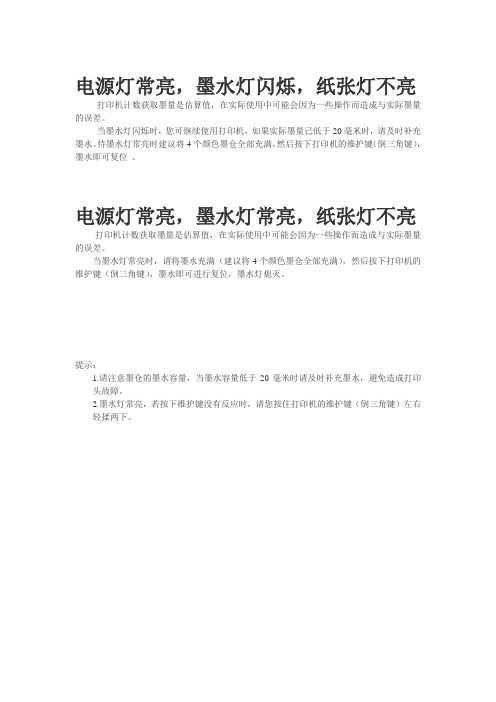
电源灯常亮,墨水灯闪烁,纸张灯不亮打印机计数获取墨量是估算值,在实际使用中可能会因为一些操作而造成与实际墨量的误差。
当墨水灯闪烁时,您可继续使用打印机,如果实际墨量已低于20毫米时,请及时补充墨水。
待墨水灯常亮时建议将4个颜色墨仓全部充满,然后按下打印机的维护键(倒三角键),墨水即可复位。
电源灯常亮,墨水灯常亮,纸张灯不亮打印机计数获取墨量是估算值,在实际使用中可能会因为一些操作而造成与实际墨量的误差。
当墨水灯常亮时,请将墨水充满(建议将4个颜色墨仓全部充满),然后按下打印机的维护键(倒三角键),墨水即可进行复位,墨水灯熄灭。
提示:
1.请注意墨仓的墨水容量,当墨水容量低于20毫米时请及时补充墨水,避免造成打印
头故障。
2.墨水灯常亮,若按下维护键没有反应时,请您按住打印机的维护键(倒三角键)左右
轻揉两下。
打印机加墨方法
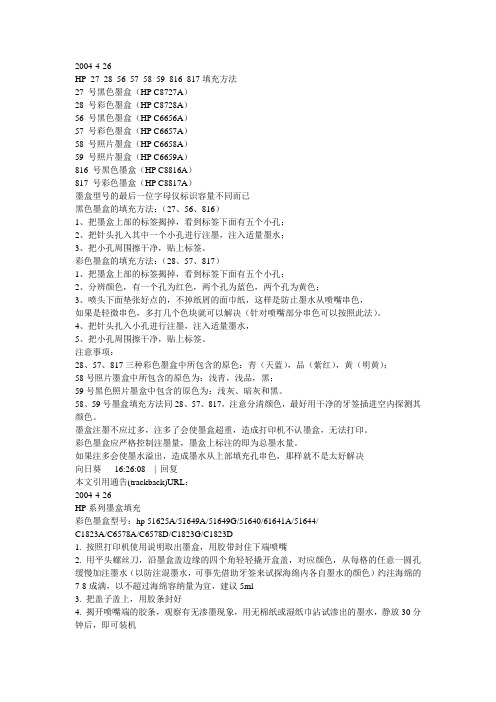
2004-4-26HP_27_28_56_57_58_59_816_817填充方法27 号黑色墨盒(HP C8727A)28 号彩色墨盒(HP C8728A)56 号黑色墨盒(HP C6656A)57 号彩色墨盒(HP C6657A)58 号照片墨盒(HP C6658A)59 号照片墨盒(HP C6659A)816 号黑色墨盒(HP C8816A)817 号彩色墨盒(HP C8817A)墨盒型号的最后一位字母仅标识容量不同而已黑色墨盒的填充方法:(27、56、816)1、把墨盒上部的标签揭掉,看到标签下面有五个小孔;2、把针头扎入其中一个小孔进行注墨,注入适量墨水;3、把小孔周围擦干净,贴上标签。
彩色墨盒的填充方法:(28、57、817)1、把墨盒上部的标签揭掉,看到标签下面有五个小孔;2、分辨颜色,有一个孔为红色,两个孔为蓝色,两个孔为黄色;3、喷头下面垫张好点的,不掉纸屑的面巾纸,这样是防止墨水从喷嘴串色,如果是轻微串色,多打几个色块就可以解决(针对喷嘴部分串色可以按照此法)。
4、把针头扎入小孔进行注墨,注入适量墨水,5、把小孔周围擦干净,贴上标签。
注意事项:28、57、817三种彩色墨盒中所包含的原色:青(天蓝),品(紫红),黄(明黄);58号照片墨盒中所包含的原色为:浅青,浅品,黑;59号黑色照片墨盒中包含的原色为:浅灰、暗灰和黑。
58、59号墨盒填充方法同28、57、817,注意分清颜色,最好用干净的牙签插进空内探测其颜色。
墨盒注墨不应过多,注多了会使墨盒超重,造成打印机不认墨盒,无法打印。
彩色墨盒应严格控制注墨量,墨盒上标注的即为总墨水量。
如果注多会使墨水溢出,造成墨水从上部填充孔串色,那样就不是太好解决向日葵16:26:08 | 回复本文引用通告(trackback)URL:2004-4-26HP系列墨盒填充彩色墨盒型号:hp 51625A/51649A/51649G/51640/61641A/51644/C1823A/C6578A/C6578D/C1823G/C1823D1. 按照打印机使用说明取出墨盒,用胶带封住下端喷嘴2. 用平头螺丝刀,沿墨盒盖边缘的四个角轻轻撬开盒盖,对应颜色,从每格的任意一圆孔缓慢加注墨水(以防注混墨水,可事先借助牙签来试探海绵内各自墨水的颜色)约注海绵的7-8成满,以不超过海绵容纳量为宜,建议5ml3. 把盖子盖上,用胶条封好4. 揭开喷嘴端的胶条,观察有无渗墨现象,用无棉纸或湿纸巾沾试渗出的墨水,静放30分钟后,即可装机注意事项:若渗墨不畅,可能喷嘴已堵头或因放置时间过长而干涸,建议用80度左右的纯净热水浸泡10分钟(不要弄湿或碰到电路板),用无棉纸或湿纸巾沾试干净喷嘴端,静放30分钟后装机进打印工作。
Epson墨盒注墨方法

Epson墨盒注墨方法加墨的具体步骤如下:(1)为了保障加墨质量,请在墨盒用完后尽快添加墨水,以免放置时间过久墨盒里面干枯堵塞。
(2)选择墨水时一定要选理化性能可靠的墨水,比方说选用碳零技术原料墨水,尽量避免不同品牌墨水之间混用。
(3)将墨盒从打印机上拆下后,用不干胶纸封住出墨口,防止加墨时墨水从出墨口流出。
(4)撕去墨盒上端的不干胶纸,露出注墨孔。
(5)将墨水瓶的插针插入墨盒的注墨孔,缓缓注入墨水。
墨盒的贮墨室分为前后2部分:前部是空的贮墨室,后部有注墨孔的部分是有海棉的贮墨室,在向有海棉的贮墨室中注墨时,不能将过多的墨水全部注入(因为墨水不能流入无海棉的贮墨室),一般加墨6-7成为宜,剩下的墨水可以下次再加。
(6)加满墨水后,用卫生纸吸干溢出孔周围残留的墨水,贴回不干胶纸。
(7)拿起墨盒,其一端要压住出墨口,用力摇一摇。
由于在向有海棉的贮墨室中注墨时,有些气体可能被封在海棉底部,不能全部排出,故如不摇动有可能打印不出。
(8)撕去出墨口的胶纸,将墨盒装入打印机,打印测试页,如有断线的情况,打印机清洗数次即可。
以下爱普生墨盒带有芯片,添加墨水之前需要用解码器解码:T007/T008/T009/T015/T016/T017/T018/T026/T027/T028/T029/T036/T037/T038/T039/T040/T041/T057/T058/T0321/T0322/T0323 /T0324/ T0331/T0332/T0333/T0334/T0335/T0336/T0341/T0342/T0343/T0344/T0345/T0346/T0347/T0348/T0421/T0422/T0423/T0424/T0461/T0472/T0473/T0474/T0491/T0492/T0493/T0494/T0495/T0496/T0561/T0562/T0563/T0 564/ T0631/T0632/T0633/T0634T0481/T0482/T0483/T0484/T0485/T0486及其他非常用带芯片墨盒之型号(以上列出的墨盒型号仅供参考)。
EPSONME1+打印机操作指南
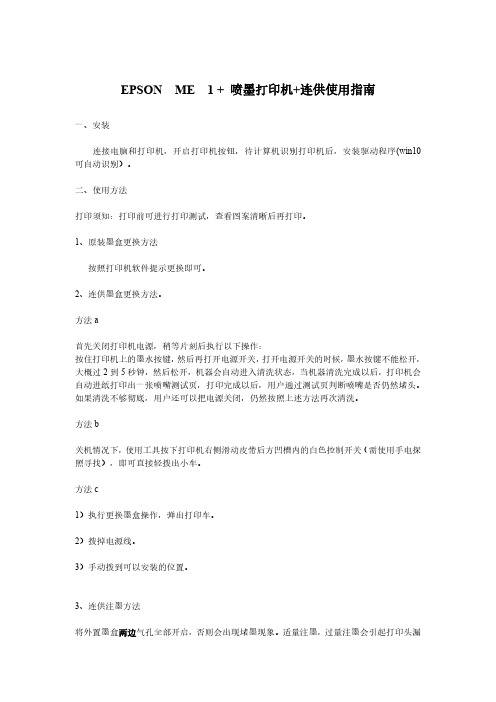
EPSON ME1+喷墨打印机+连供使用指南一、安装连接电脑和打印机,开启打印机按钮,待计算机识别打印机后,安装驱动程序(win10可自动识别)。
二、使用方法打印须知:打印前可进行打印测试,查看图案清晰后再打印。
1、原装墨盒更换方法按照打印机软件提示更换即可。
2、连供墨盒更换方法。
方法a首先关闭打印机电源,稍等片刻后执行以下操作:按住打印机上的墨水按键,然后再打开电源开关,打开电源开关的时候,墨水按键不能松开,大概过2到5秒钟,然后松开,机器会自动进入清洗状态,当机器清洗完成以后,打印机会自动进纸打印出一张喷嘴测试页,打印完成以后,用户通过测试页判断喷嘴是否仍然堵头。
如果清洗不够彻底,用户还可以把电源关闭,仍然按照上述方法再次清洗。
方法b关机情况下,使用工具按下打印机右侧滑动皮带后方凹槽内的白色控制开关(需使用手电探照寻找),即可直接轻拨出小车。
方法c1)执行更换墨盒操作,弹出打印车。
2)拨掉电源线。
3)手动拨到可以安装的位置。
3、连供注墨方法将外置墨盒两边气孔全部开启,否则会出现堵墨现象。
适量注墨,过量注墨会引起打印头漏墨现象。
三、问题处理1、颜色不正确清晰多数情况下,打印头并没有堵塞,引起无法打印的原因如下:原因1:外置墨盒的进墨盒墨水量低解决方法:盖上所有墨盒盖子,平放外置墨盒,将外置墨盒进墨盒的墨水位提高,确认成功后打开进墨盒盖子。
原因2:内置墨盒墨水量低解决方法:高置外置墨盒,将外置墨盒墨水注入内置墨盒内。
原因3:堵头猜想解决方法:开启打印头软件选项的维护选项,清洗打印头1次,图形测试通过后停止清洗。
如不成功,再次清洗。
如果图形已经清晰正确,停止清洗。
如不成功,连续清洗打印头2次,等待1分钟左右,进行喷嘴检查,通过后打印。
2、无法识别墨盒有墨原因:排除问题1的原因,可能是软件显示不能正确刷新为实际数据。
解决方法:如果红灯闪烁,按下打印机的更换墨盒键10秒左右,如果墨盒有墨,会重新识别出墨水容量。
佳能喷墨打印机自灌墨水图解

喷墨打印机自灌墨水图解EPSON使用兼容墨盒,方法就是使用质量较好的兼容墨盒,暂不建议灌装兼容墨盒,例如"图宝"牌,打印色彩丰富,使用起来就和原装的墨盒一样。
注入兼容墨水或使用兼容墨盒,Lexmark、HP、CANON、联想等打印机由于原理一样,所以都可以进行注入兼容墨水,不同的只是灌装方法。
首先,买一瓶兼容墨水(数码艺牌或HP、CANON等专用的均可,目前还有Lexmark专用的)。
当电脑发出缺墨警告后(其实墨盒中的墨水有的并没用尽),打开打印机前盖,按下打印机上的墨盒按钮,使墨盒停在装卸位置,然后直接取出加墨。
现在分别介绍以下几种墨盒的灌装方法(首先要确认喷头未堵):1、CANON墨盒(BC-01、02、03)用透明胶带粘住墨盒气流孔和喷墨嘴部,用推顶器把墨盒原有的钢珠压入墨盒内,如图将注墨器针插入钢珠孔,缓慢注入墨水,注墨完成后,用备有的推顶器压平在钢珠孔里,摘去透明胶带用纸巾擦干净溢墨即可上机。
2、CANON墨盒(BC-20)用纸垫粘住喷墨嘴部确认注墨孔位置,用钢丝钩把墨盒上方气流孔的塑胶塞子钩直提出,用透明胶带粘贴好打印头,将注墨器针插入气流孔内缓慢注入墨水,注墨完成后将原气流孔里提出的塑胶塞子用推顶器压入气流孔里即可上机使用,墨盒将入打印机后清洗2次打印头,再自检效果是否完美。
用纸垫在台面上,确认注墨孔位置,用透明胶带粘贴纸垫好打印头,用钢丝钩把墨盒上方气流孔的塑胶塞子钩直提出,将注墨器针插入气流孔内缓慢注入墨水,注墨完成后,将原气流里提出的塑胶塞子用推顶器压入气流孔里即可上机使用。
4、CANON墨盒(BCI-3e、5e、6)将出墨口用封条封住,把上面的标签并用推顶器把墨盒原有的钢珠压入墨盒内,将墨水缓慢注入压开的孔内,注墨完成后,将钢珠用推顶器压入注墨口即可上机。
5、LEXMARK墨盒(12A1980C)将墨盒标签朝上放置撕下标签确定三条纹路,用钻头按三条纹路钻孔然后按其颜色匹配将墨水缓慢加入,后用封条封住注墨孔即可。
EPSON 3890 填充墨盒安装教程

EPSON 3890填充墨盒使用说明书
1、拿出的EPSON 3890 填充墨盒, 芯片传感器及需要对应的原装芯片。
如图(1、2)
图(1)图(2)
2、把原装墨盒芯片装入到填充墨盒里,注意芯片的放的方向,确认芯片放到位了。
如图(
3、4)。
图(3)图(4)
3、把芯片传感器装到墨盒里,确认装到位。
这个墨盒就可以直接装到EPSON 3850 3885的打印机使用了。
如图(5、6)
图(5)图(6)
使用注意事项:
(1)、EPSON 3890填充墨盒一定是要有一套原装芯片配合使用。
(2)、当装上我们的填充墨盒之后,就可以永久使用,不需要更换及复位芯片。
(3)、当打印机装上我们的填充墨盒之后,不要对机器进行多次的连续性清洗,否则会报错误信息,需要重新启动打印机。
- 1、下载文档前请自行甄别文档内容的完整性,平台不提供额外的编辑、内容补充、找答案等附加服务。
- 2、"仅部分预览"的文档,不可在线预览部分如存在完整性等问题,可反馈申请退款(可完整预览的文档不适用该条件!)。
- 3、如文档侵犯您的权益,请联系客服反馈,我们会尽快为您处理(人工客服工作时间:9:00-18:30)。
EPSON 空套件加墨水方法
1.将通气孔塞上,加墨孔打开并且加墨水.
2.外置瓶加好墨水后,将去掉针头的针筒插到墨盒上抽墨盒中的空气,由于墨盒种类不同,将常见类型的墨盒抽空气方法列出来。
2.1 EPSON ME1/C43/C61/830/EX3等机型连体墨盒用下图中的方法
(注:当墨水流到针筒中,说明墨盒抽空气完成.)
2.2 EPSON C63/R250/R230等机型分体墨盒用下图中的方法
(注:当墨水流到针筒中,说明墨盒抽空气完成.)
2.3 EPSON C79/ME30/R290等机型连体墨盒用下图中的方法
(注:当墨水流到针筒中,说明墨盒抽空气完成.)
3.加好其中一种颜色墨水后,重复1~2步骤对其他的颜色进行加墨水跟抽空气操作(注意:在更换颜色加墨水前,应将针筒及针头用清水清洗后再进行操作
4.当所有颜色的墨水都加好后,把外置瓶上的所有加墨孔都塞上,按下列图片顺序操作.(提示:图片中只加了黑色墨水,作演示用的,图片的质量不好,不是墨水不好.)
5.空套件加墨水完毕,接下来是进行连供的安装操作,由于型号太多,具体请参考:
/forum-6-1.html
注:连供外置瓶要跟打印机放在同一平面上,外置瓶底部不能垫加物品.
CANON墨盒(BC-01、02、03)加墨方法
用透明胶带粘住墨盒气流孔和喷墨嘴部,用推顶器把墨盒原有的钢珠压入墨盒内,如图将注墨器针插入钢珠孔,缓慢注入墨水,注墨完成后,用备有的推顶器压平在钢珠孔里,摘去透明胶带用纸巾擦干净溢
墨即可上机。
